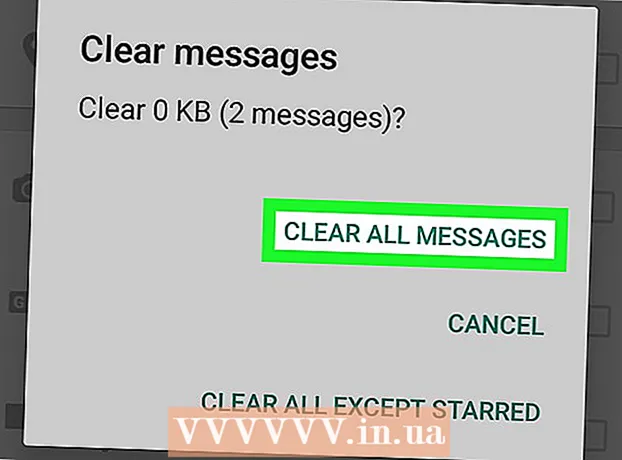Autora:
Robert Simon
Data De La Creació:
19 Juny 2021
Data D’Actualització:
24 Juny 2024
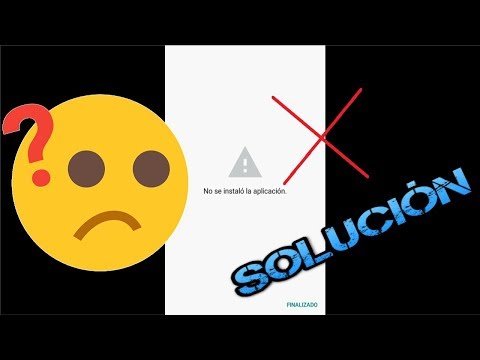
Content
En aquest article s’explica com esborra contingut relacionat amb la música, com ara artistes, àlbums o cançons de l’iPhone.
Passos
Mètode 1 de 2: suprimiu la música del disc dur de l'iPhone
Obriu la configuració de l'iPhone. És una aplicació amb una icona d'engranatge gris a la pantalla d'inici.

Trieu General (Configuració general). Veureu aquesta opció a mesura que aneu desplaçant-vos per la pantalla.
Trieu Emmagatzematge i ús d’iCloud (Emmagatzematge i ús d'iCloud) a sota de la pantalla.

Trieu Gestiona l’emmagatzematge (Gestió d'emmagatzematge) a "Emmagatzematge" a la part superior de la pàgina.
Trieu Música (Música). És una aplicació amb notes musicals multicolors sobre fons blanc.
- Com que les aplicacions aquí estan ordenades per mida, és possible que la vostra música estigui en una ubicació diferent en funció del vostre telèfon.

Seleccioneu les dades que voleu suprimir. Podeu suprimir cançons del vostre iPhone al grup "Totes les cançons" a la part superior de la pàgina o suprimir artistes de la llista que hi ha a sota de "Totes les cançons". A més, podeu fer passos específics de la següent manera:- Trieu un artista per veure la seva pàgina "Àlbums".
- Seleccioneu un àlbum per veure'n les cançons.
Trieu Edita (Edita) a l'extrem superior dret de qualsevol pàgina de la secció "Música".
Toqueu el cercle vermell a l'esquerra d'una opció. Assegureu-vos de fer-ho just al costat de la cançó, l'àlbum o l'artista que vulgueu eliminar de l'iPhone.
Trieu Suprimeix (Esborra) a l'extrem dret de la selecció. Això suprimirà immediatament la cançó, l'àlbum o l'artista de les vostres aplicacions de Música i iPhone.
Trieu Fet (Fet) en acabar. Aquesta opció es troba a l'extrem superior dret de la pantalla. La cançó que heu seleccionat s'ha suprimit de l'iPhone. publicitat
Mètode 2 de 2: suprimiu cançons de l'aplicació Música
Obriu l'aplicació Música amb la icona de nota musical sobre un fons blanc.
Trieu la targeta Thư viện (Galeria) a l'extrem inferior esquerre de la pantalla.
- Si l'aplicació Música obre la pàgina "Biblioteca", ometeu aquest pas.
Trieu Cançons (Cançons) al centre de la pantalla. Tot i que no podeu suprimir artistes ni àlbums a l'aplicació Música, podeu suprimir cançons individuals.
Toca una cançó. Es reproduirà la cançó a la targeta de sota de la pantalla.
- És possible que hagueu de desplaçar-vos per la pantalla per trobar una cançó.
Toqueu l'etiqueta de la cançó a la part inferior de la pantalla per obrir la pàgina d'informació de la cançó.
Trieu … a l'extrem inferior dret de la pantalla, just a sota del control lliscant de volum.
- En funció de la mida de la pantalla del telèfon, és possible que primer hàgiu de desplaçar-vos cap avall.
Trieu Suprimeix de la biblioteca (Suprimeix de la galeria) és a prop de la part superior del menú emergent.

Trieu Suprimeix la cançó (Suprimeix la cançó) a la part inferior de la pantalla. La cançó seleccionada s'eliminarà de l'iPhone immediatament. publicitat
Consells
- Si només voleu suprimir totes les dades del servei d’Apple Music del vostre iPhone, haureu d’obrir-les Configuració (Configuració), arrossegueu cap avall per seleccionar Música (Música) i premeu el botó lliscant que hi ha al costat de "Mostra Apple Music" a "Desactivat".
Advertiment
- La música suprimida a l'iPhone encara no s'ha suprimit de l'iTunes a l'ordinador. Així, les cançons suprimides es poden sincronitzar de nou quan connecteu el telèfon a l'ordinador.